Как сделать календарь в паблишере
В году так много событий и событий, которые требуют нашего времени, денег и терпения. События и события, такие как дни рождения, юбилеи, выпускные, детские души, День отца и матери и многое другое. Некоторые события и события могут происходить в определенное время, а некоторые случаются внезапно или были забыты. Существует необходимость придумывать идеи подарков или каких-то канцелярских принадлежностей, чтобы удовлетворить потребности этих событий и случаев. Что ж, не волнуйтесь, Microsoft — единственная компания, в которой все это предусмотрено, и это не должно быть дорогостоящим. Давайте посмотрим на использование Microsoft Office, а точнее, на Microsoft Publisher, который позаботится о некоторых из этих потребностей.
Как создать ежемесячный календарь в Publisher
Microsoft Publisher — это универсальное приложение для публикации, которое можно использовать для создания широкого спектра элементов. Некоторые из них могут быть предназначены для профессионального использования или просто для личных мероприятий и подарков. Вот лишь некоторые из вещей, которые вы можете использовать с помощью publisher для личных мероприятий и подарков.
- Визитные карточки
- купоны
- Подарочные карты
- Этикетки
- Теги
- Персонализированный календарь
- И многое другое
Давайте посмотрим, как использовать Microsoft Publisher для создания персонализированного календаря. Календари в большинстве случаев одинаковы, они показывают год через 12 месяцев. У календарей иногда есть другие функции, но они просто показывают год. Однако календари можно персонализировать, и они не обязательно должны быть очень дорогими. Здесь Microsoft Publisher предлагает множество вариантов и экономичных способов создания персонализированных календарей.
Вот несколько вещей, которые вам нужно сделать для этого персонализированного календаря в Microsoft Publisher.
- Знайте цель календаря
- Собирайте предметы и оцифровывайте, если это еще не так
- Определитесь со способом доставки
- Создание удивительного календаря издателя Microsoft
- Печать
- Вывод
Давайте рассмотрим шаги по созданию этого замечательного Календаря в Microsoft Publisher.
1]Знайте цель календаря
Знание цели календаря облегчит его создание. Для кого календарь? Для чего это нужно? Будет ли это функциональный календарь или просто в декоративных целях? Это для профессиональных целей, дня рождения, вашей второй половинки, семьи или друга? Когда цель будет определена, выбрать шрифт, цвет, изображения и стиль станет намного проще. Функциональные календари великолепны, потому что они возвращают память, имея полезную цель. Эти замечательные календари издателя можно использовать в качестве рекламного материала для клиентов.
Советы и уловки для издателей Microsoft
2]Соберите предметы и оцифруйте, если еще не сделали
Чтобы сделать этот календарь Microsoft Publisher великолепным, в него будут добавлены персонализированные элементы. Будь то для профессиональных целей или для друга, можно добавить что-то, чтобы сделать календарь личным. Вы можете добавить фотографии человека, фотографии достижений, фотографии ребенка, семьи и многое другое. Некоторые из них необходимо будет оцифровать путем сканирования, если они находятся на бумаге или сфотографированы. Некоторым нужно будет отредактировать, чтобы они выглядели лучше или поместились в пространстве. Достижения и награды нужно будет сфотографировать и отредактировать по размеру.
3]Выберите способ доставки
4]Создание удивительного календаря издателя Microsoft
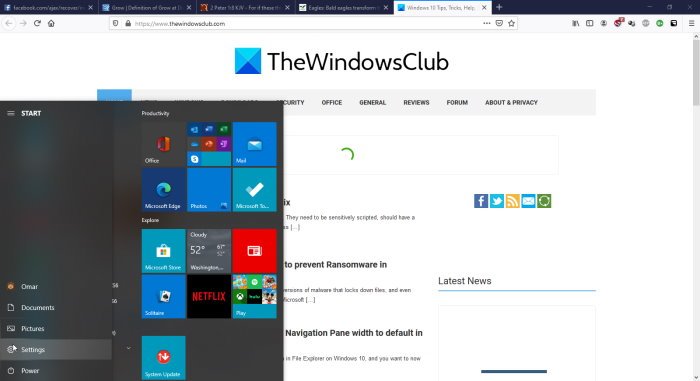
Перейдите в начало и щелкните значок приложения Microsoft Office 365.
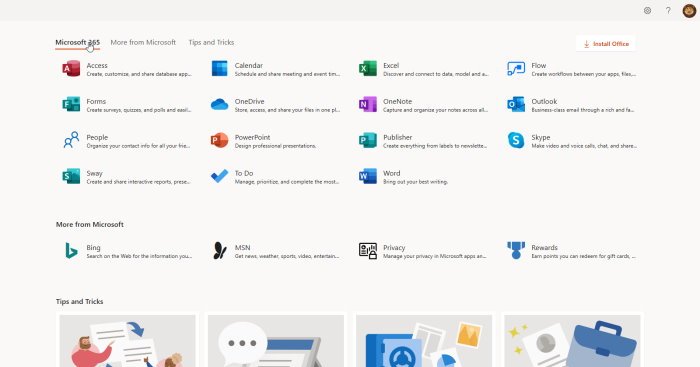
На этом экране значков щелкните значок Microsoft Publisher.
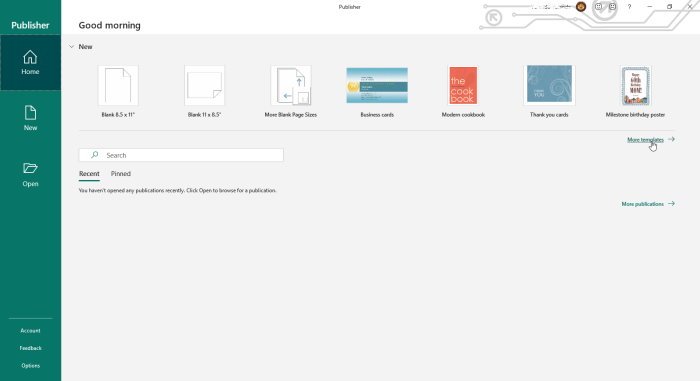
На этом экране вы можете выбрать размер бумаги. Чтобы увидеть вариант календаря, щелкните еще шаблон.
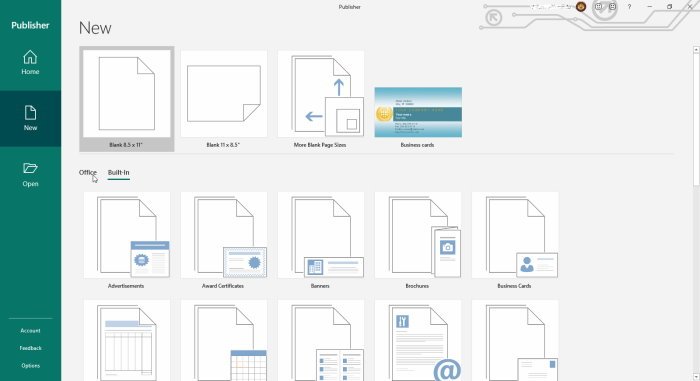
Вы можете выбрать поиск шаблонов в Office в Интернете, щелкнув Office или щелкнув Встроенный, чтобы использовать шаблоны, сохраненные на вашем компьютере.
Из встроенного вы прокрутите вниз и выберите календарь. Вы заметите, что есть много других вещей, которые вы можете создать для своего следующего проекта.
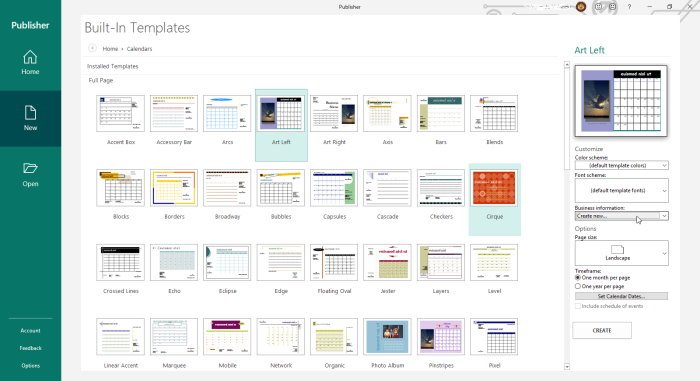
На этом экране вы можете выбрать полностраничный календарь или прокрутить вниз и выбрать календарь размера кошелька. Вы также можете выбрать дизайн. Справа вы можете выбрать цветовую схему или оставить ее по умолчанию.
Вы также можете выбрать шаблон шрифта или оставить его по умолчанию. Вы можете указать свою информацию, личную или деловую. Затем вы можете выбрать альбомную или книжную ориентацию бумаги.
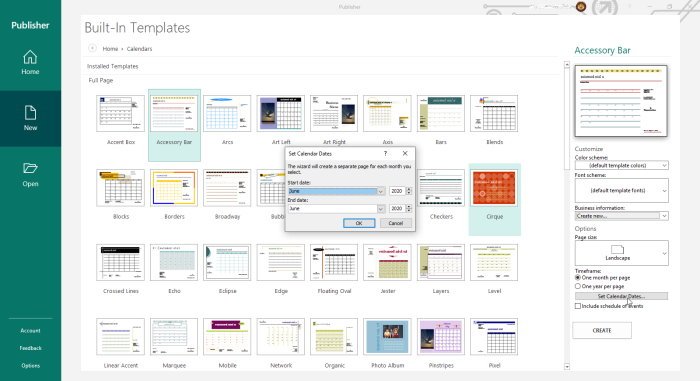
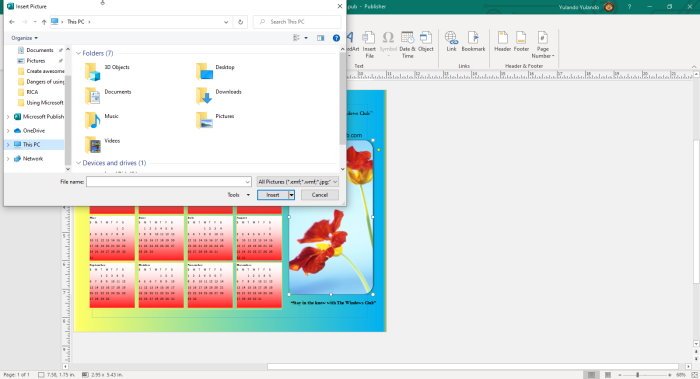
В календаре можно дополнительно редактировать, добавив свое личное изображение, чтобы заменить фото по умолчанию, если оно есть в выбранном вами дизайне. Вы можете добавить цвета, WordArt и любые другие улучшения, которые вам могут понадобиться. Не ограничивайтесь шаблонами, в Microsoft Office Publisher доступно множество опций для дальнейшей персонализации календаря.
5]Печать

Microsoft Publisher — это универсальное программное обеспечение, которое можно использовать для выполнения множества задач, как в личном, так и в профессиональном плане. Календари — это лишь некоторые из того, что можно сделать с помощью Microsoft Publisher. Календари могут быть отличным способом отмечать события и события. Календари Microsoft Publisher Calendars можно использовать для подарков на день рождения, детских подарков, рекламных материалов и многого другого. Используйте свое воображение и проявите творческий подход, создавая потрясающие календари с помощью Microsoft Publisher.
Читать далее: Как создать визитную карточку с помощью Microsoft Publisher.

.

Работа в программе Publisher. Образец создания красочного и наглядного календаря на весь учебный год (создание календаря). Знакомство с удобством интерфейса данной программы.
Содержимое разработки

Учитель информатики – Васильева Ольга Владимировна
Publisher (создание календаря)

Открытие программы Publisher

Создать пустую страницу (альбомная)

Добавление надписи " width="640"
Главная Добавление надписи

Подбор шрифта и цвета заглавной надписи

Вставка рисунка " width="640"
Главная страница Вставка рисунка

Фон " width="640"
Создание фона – Макет страницы Фон

Компоновка рисунка и надписи

календари (несколько вариаций) " width="640"
Вставка календари (несколько вариаций)

другие календари " width="640"
Календари другие календари

Компоновка месяцев – 9 месяцев (три месяца внизу и сверху)

-75%
Дидактическое оснащение урока и ТСО: класс учебной вычислительной техники, MS Word -2003, MS Publisher-2003, “Информатика 8” Е.В. Шевчук, Н.С. Кольева, карточки с заданиями, электронный учебник для 8 класса, папки с фото Боровое на рабочих столах компьютеров, проектор, экран, интерактивная доска, слайды-приложения1 и 2, таблички с крестиками-ноликами, тестовые задания, ответы на тесты, видео физкультминутка
I. Постановка цели урока.
Учитель: Ребята сегодня мы с вами обобщим знания, которые получили при изучении темы текстовый редактор и научимся создавать календари на 2011 год
II. Всесторонняя проверка знаний.
Учитель: Перед началом работы давайте повторим пройденный материал, для этого поиграем в игру “Крестики-нолики”, (класс делим на 2 команды – “Крестики” и “Нолики”, таблички расставить на столы) таблица на экране.
Один из учащихся показывает на компьютере ответы учащихся.
За правильнее ответ учащиеся рисуют крестик или нолик на интерактивной доске.
- Запуск текстового редактора MSWord и MS Publisher.
- Создание таблицы 1-м способом.
- Удаление лишних линий.
- Изменение типа линий.
- Изменение размера ячеек.
- Создание таблиц 2-м способом.
- Перемещение в таблице вперед и назад.
- Разбиение ячеек.
- Объединение ячеек.
- Вставка рисунка в текст.
- Нанесение объемных надписей.
- Изменение размеров рисунка.
- Копирование документов.
Вопрос на засыпку. Копирование с помощью клавиатуры, с помощью клавиши Prt Sc и редактирование документа
Учитель: А теперь выполним тестовые задания из электронного учебника
Работа по тестам.
Тестовые задания на экране. Учащиеся выполняют задания, обмениваются карточками и выставляют оценки.
После выполнения тестовых заданий учащиеся проверяют правильные ответы на доске.
III. Закрепление знаний.
Учитель: Сегодня на уроке мы научимся создавать календари сразу в двух программах Microsoft Office в Word и в Publisher
- Запуск MS Publisher аналогичен как текстовый редактор
- Он позволяет создавать и изменять бюллетени, буклеты, объявления и web-узлы
Рассмотрим алгоритм создание календарей в MS Publisher:
- Открыть MS Publisher.
- Файл – Создать.
- В окне Новая публикация выбрать – Публикации для печати.
- Выбрать – календари.
- Выбрать дизайн.
- В правом окне выбрать – ориентацию и месяц или год.
Требования по составлению календаря.
Для удобства чтения календаря должны быть соблюдены некоторые условия:
- В композицию кроме календаря могут входить еще и изобразительные элементы – орнаменты, эмблемы, фото. Изображения должны быть выразительными и интересными.
- Весь материал (различные виды текста, иллюстрации) компонуется.
- Важное значение на страницах календаря имеют поля. На них отдыхает глаз при чтении, они предохраняют края от загрязнения и порчи, придают страницам и разворотам законченную форму.
Учитель: Немного отдохнем и сделаем физкультминутку.
Учащиеся выполняют упражнения по снятию напряжения.
Учитель: А теперь приглашаем сесть за компьютеры, записаться в журналах рабочего места и приступайте к работе
Задания на карточках.
Творческая работа № 1.
- Задание 1. Работа по образцу в MS Publisher.
- Задание 2. Составление календаря творчески в MS Word.
При составлении календаря использовать фото красот Борового. Папка с фото расположена на Рабочем столе
- Работа на компьютере, работа по карточкам
- Проверить работу учащихся
- Распечатка на принтере
IV. Задание на дом: конспект в тетради,§7.6, логические задачи.
V. Рефлексия. Оценки за урок.
В оставшееся время работа с кроссвордом, логическими задачами, которые учащиеся подготовили к уроку.

Практическая цель: освоение приемов работы в среде MS Publisher, выпуск календаря на следующий год.
Задачи урока:
Обучающая: закрепление и систематизирование знаний и умений учащихся по теме издательская система “MS Publisher”. Отслеживание практической направленности знаний по использованию издательской системы
Развивающая Развивать гибкость мышления, изобретательность, наблюдательность и воображение, чувство прекрасного, точности цветового восприятия, творческой фантазии; продолжить формировать эстетическую и художественную культуру учащихся средствами компьютера.
Раздел программы: Прикладное программное обеспечение. Издательская система MS Publisher.
Материально-дидактическое оснащение:
Технические средства обучения: компьютерный класс; мультимедийный проектор.
Программное обеспечение: операционная система Windows XP, интегрированный пакет MS Office MS Publisher’2003, PowerPoint’2016.
Материалы к уроку:
• презентация «Моделирование в среде MS Publisher”.
• раздаточные материалы с заданиями (Приложение 1).
Тип урока: урок совершенствования знаний, умений и навыков.
Форма проведения урока: практическая работа с элементами творчества..
Используемые методы: объяснительно-иллюстративный, репродуктивный. частично-поисковый метод, метод самостоятельной работы.
Методические рекомендации к проведению урока.
Практические занятия по данной теме необходимо провести в компьютерном классе. Они имеют следующие особенности:
- учитель говорит, что нужно сделать, а ученики тут же выполняют задание;
- учитель может спрашивать учеников, и ученики должны отвечать на поставленные вопросы;
- учитель проверяет, правильно ли выполнено задание;
- трудности, возникающие у учеников при работе на ЭВМ сразу же решаются;
- некоторые действия ученики выполняют самостоятельно.
Такая форма проведения урока позволяет:
Тема урока: Создание календарей в среде MS Publisher.
Дата проведения: 24.01.2017г.
Место проведения: Компьютерный кабинет № 35.
Практическая цель: освоение приемов работы в среде MS Publisher, выпуск календаря на следующий год.
Задачи урока:
Обучающая: закрепление и систематизирование знаний и умений учащихся по теме издательская система “MS Publisher”. Отслеживание практической направленности знаний по использованию издательской системы
Развивающая Развивать гибкость мышления, изобретательность, наблюдательность и воображение, чувство прекрасного, точности цветового восприятия, творческой фантазии; продолжить формировать эстетическую и художественную культуру учащихся средствами компьютера.
Раздел программы: Прикладное программное обеспечение. Издательская система MS Publisher.
Материально-дидактическое оснащение:
Технические средства обучения: компьютерный класс; мультимедийный проектор.
Программное обеспечение: операционная система Windows XP, интегрированный пакет MS Office MS Publisher’2003, PowerPoint’2016.
Материалы к уроку:
• презентация «Моделирование в среде MS Publisher”.
• раздаточные материалы с заданиями (Приложение 1).
Тип урока: урок совершенствования знаний, умений и навыков.
Форма проведения урока: практическая работа с элементами творчества..
Используемые методы: объяснительно-иллюстративный, репродуктивный. частично-поисковый метод, метод самостоятельной работы.
Методические рекомендации к проведению урока.
Практические занятия по данной теме необходимо провести в компьютерном классе. Они имеют следующие особенности:
учитель говорит, что нужно сделать, а ученики тут же выполняют задание;
учитель может спрашивать учеников, и ученики должны отвечать на поставленные вопросы;
учитель проверяет, правильно ли выполнено задание;
трудности, возникающие у учеников при работе на ЭВМ сразу же решаются;
некоторые действия ученики выполняют самостоятельно.
Такая форма проведения урока позволяет:
провести фронтальный опрос; получить практические навыки работы на ЭВМ;
преодолеть возможные трудности и выяснить пробелы в знаниях учеников;
Ход занятия
1. Организационный момент.
- Проверка готовности учащихся к уроку.
2. Актуализация опорных знаний
Стоит дуб, на дубу двенадцать гнезд,
А в каждом гнезде по четыре синицы.
Где все это хранится?
Учитель: У меня на доске две картинки солнышко и туча, у вас на столах стикеры, на которых вы должны написать, что вы сегодня ждёте от нашего урока и чего опасаетесь, боитесь? Напишите на стикерах и приклейте на эти картинки. Озвучить что написали дети.
3. Проверка и закрепление первичных теоретических знаний, полученных на предыдущем уроке. (Блиц-опрос).
Учитель: Прежде чем приступить к практической части нашего урока, давайте немного вспомним материал предыдущего занятия:
Какое приложение предназначено для создания публикаций?
Как загрузить приложение?
Какие публикации можно создавать в приложении?
Каким образом можно вставить графические объекты в документ?
4. Практическая работа
2. Историческая справка.
Погружение в тему будет проходить через знакомство календарями, высказываниями об календаре.
С древнейших времен люди стремились придать окружающей действительности черты упорядоченности, отделить свою жизнь от хаоса и неизвестности.
Время всегда было для человека одной из самых больших загадок. В нашем языке "время" - одно из немногих понятий, смысл которого нельзя объяснить, другими словами. (слайд 4.)
По С.И. Ожегову: «Календарь –
1. Способ исчисления дней в году. Юлианский календарь (старого стиля), Григорианский (нового стиля).
2. Таблица или книжка с перечнем всех дней в году с указанием памятных дат, с различными справочными сведениям (Настольный, отрывной)
3. Распределение по времени (дням, месяцам) отдельных видов деятельности (солнечный, календарь земледельца, рыбака).
Мы настолько привыкли к календарю, что даже не отдаем себе отчета в том, как велико его значение в нашей жизни. Без упорядоченного счета времени никакая культура невозможна! Само же слово календарь произошло от латинских слов caleo — провозглашать, и calendarium — долговая книга. Календарем называют определенную систему счета продолжительных промежутков времени с подразделениями их на отдельные более короткие периоды (годы, месяцы, недели, дни).
Современный вид табель-календарь приобрел только после изобретения печати.
Впервые карманный календарь первого типа в СССР был сдан в набор в ноябре 1945 года и выпущен уже в 1946 году в Москве фабрикой настольно-печатных игр. Календарь этот был сделан из картона, а поясок - из плотной бумаги. Несмотря на то, что календарь этот вкладывался в картонную обложку, он оказался очень недолговечным. Поясок вскоре рвался, и календарь выбрасывался. Можно только удивляться, что до нашего времени он сохранился хотя бы в нескольких экземплярах.
5. Текущий инструктаж по технике безопасности.
Перед работой необходимо провести с учащимися инструктаж по технике безопасности.
6. Разминка. Давайте немного отдохнём. Я вам раздаю конверты с буквами, читаю определение слов, вы должны быстро составить слово, о котором идёт речь. Задание понятно? Итак, начнём. Кто быстрей.
Лак - раствор смол в спирте, скипидаре или в масле, покрывающий блестящим слоем какую-нибудь поверхность или ногти.
Дар — 1) подарок; подношение; 2) талант; дарование (дар Божий).
Ранка - п овреждение в тканях тела от внешнего воздействия, поражения.
Лад - Согласие, мир, порядок . В музыке может быть минорный и мажорный.
Ларь - Большой деревянный ящик для хранения чего-нибудь.
Календарь - Способ счисления дней в году. Таблица или книжка с перечнем всех дней в году (с различными справочными сведениями).
Молодцы, хорошо размялись, надо бы и подкрепиться, сладкие призы детям.
7. Инструктаж по выполнению задания
На столах инструкционные карты, которые можно использовать в работе.
На этом занятии мы будем работать с использованием тех знаний, умений и навыков, которые получили на предыдущих уроках. Но вас ждет самостоятельная практическая работа, более сложная, чем выполняемые вами ранее задания. Для этого вам понадобиться ещё один новый инструмент:
Карточка с алгоритмом действия
Зайти в Пуск Все программы Microsoft Office Microsoft Publisher Выбрать типы публикацийКалендариВыбрать шаблон понравившейсяПоставить галочку в правом сторонеВременной интервал На годНажать создать.
В помощь вам я подготовила картинки для работы, она лежат на Рабочем столе В папке ученик 5 класс Картинки по ПДД. Их можно использовать для оформления календаря, можно сделать коллаж, не забывайте про цветовое решение вашего календаря.
После того как дети сделали работу ее надо оценить. Сохраняем себе в папку и папку ученик, для того, чтобы посмотреть на экране. Потом можно распечатать. И отдать детям и в начальную школу.
8. Рефлексия (Анализ результатов творческого проекта).
Оценим наш урок по 5-бальной системе. У вас на столах лежат карточки:
Я – моя работа на уроке.
МЫ – работа класса.
ДЕЛО – достигнута ли цель?

Настроение: нарисуй смайлик: 5 – отличное , 4 - хорошее, 3 - грустное
Дайте самооценку своей работе по схеме:
1. При разработке творческого проекта и на его защите я
Лучше всего на занятиях у меня получалось …
Основные трудности у меня были …
Благодарю за урок.
Как запустит приложение.
Зайти в Пуск Все программы Microsoft Office Microsoft Publisher Выбрать типы публикацийКалендариВыбрать шаблон понравившейсяПоставить галочку в правом стороневременной интервал на годнажать создать.
Чтобы использовать картинки
Рабочем столе В папке ученик 5 класс Картинки по ПДД.
Как запустит приложение.
Зайти в Пуск Все программы Microsoft Office Microsoft Publisher Выбрать типы публикацийКалендариВыбрать шаблон понравившейсяПоставить галочку в правом стороневременной интервал на годнажать создать.
Чтобы использовать картинки
Рабочем столе В папке ученик 5 класс Картинки по ПДД.
Как запустит приложение.
Зайти в Пуск Все программы Microsoft Office Microsoft Publisher Выбрать типы публикацийКалендариВыбрать шаблон понравившейсяПоставить галочку в правом стороневременной интервал на годнажать создать.
Чтобы использовать картинки
Рабочем столе В папке ученик 5 класс Картинки по ПДД.
Как запустит приложение.
Зайти в Пуск Все программы Microsoft Office Microsoft Publisher Выбрать типы публикацийКалендариВыбрать шаблон понравившейсяПоставить галочку в правом стороневременной интервал на годнажать создать.
Чтобы использовать картинки
Рабочем столе В папке ученик 5 класс Картинки по ПДД.
Как запустит приложение.
Зайти в Пуск Все программы Microsoft Office Microsoft Publisher Выбрать типы публикацийКалендариВыбрать шаблон понравившейсяПоставить галочку в правом стороневременной интервал на годнажать создать.
Чтобы использовать картинки
Рабочем столе В папке ученик 5 класс Картинки по ПДД.
Как запустит приложение.
Зайти в Пуск Все программы Microsoft Office Microsoft Publisher Выбрать типы публикацийКалендариВыбрать шаблон понравившейсяПоставить галочку в правом стороневременной интервал на годнажать создать.
Чтобы использовать картинки
Рабочем столе В папке ученик 5 класс Картинки по ПДД.
Я – моя работа на уроке.
МЫ – работа класса.
ДЕЛО – достигнута ли цель?

Настроение: нарисуй смайлик: 5 – отличное , 4 - хорошее, 3 - грустное
Я – моя работа на уроке.
МЫ – работа класса.
ДЕЛО – достигнута ли цель?

Настроение: нарисуй смайлик: 5 – отличное , 4 - хорошее, 3 - грустное
МЫ – работа класса.
ДЕЛО – достигнута ли цель?

Настроение: нарисуй смайлик: 5 – отличное , 4 - хорошее, 3 - грустное
Лак - раствор смол в спирте, скипидаре или в масле, покрывающий блестящим слоем какую-нибудь поверхность или ногти.
Дар — 1) подарок; подношение; 2) талант; дарование (дар Божий).
Ранка - п овреждение в тканях тела от внешнего воздействия, поражения.
Лад - Согласие, мир, порядок . В музыке может быть минорный и мажорный.
Ларь - Большой деревянный ящик для хранения чего-нибудь.
Календарь - Способ счисления дней в году. Таблица или книжка с перечнем всех дней в году (с различными справочными сведениями).
Читайте также:


